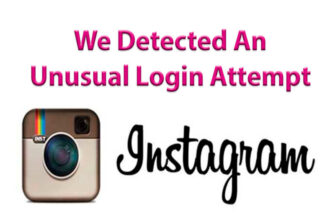Публикация в Instagram е снимка или видео от коментар, който между другото може и да не бъде. Тоест до направете публикация в тази социална. мрежа, определено ще трябва да изложите всяка снимка (или снимка) или видеоклип и добавете от желание за всяко описание. Между другото, на вашия опус можете маркирайте приятели, направете го частно (видимо само за някои потребители или един), и също го изпращайте веднага до Twitter, Facebook или Vkontakte.
Създаване или избор на подходяща снимка или видео
Така че, първо, изберете снимки или видеоклипове във вашата галерия и Изпращаме го в Instagram.

Можете да направите снимка моментално, както и да направите видео. За това В средата има син бутон.
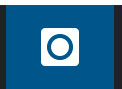
Instagram камера снима веднага в квадратен изглед, изрязвайте По-нататък няма да е необходимо.
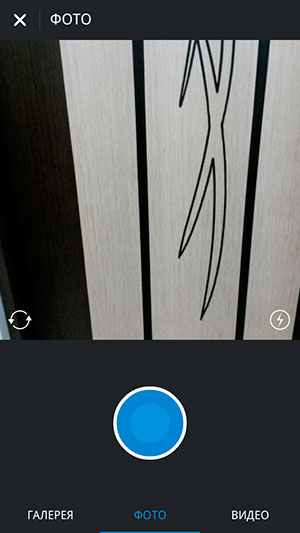
Между другото, можете да изберете снимка или видео директно в Instagram.
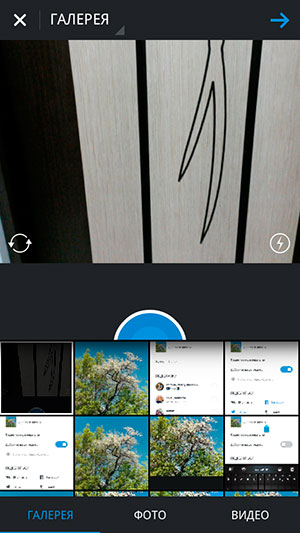
Обработка на снимки преди публикуване
Ако сте избрали изображение от галерията на телефона, тогава за начало изрежете снимката – изведете на стандартен квадрат ум.
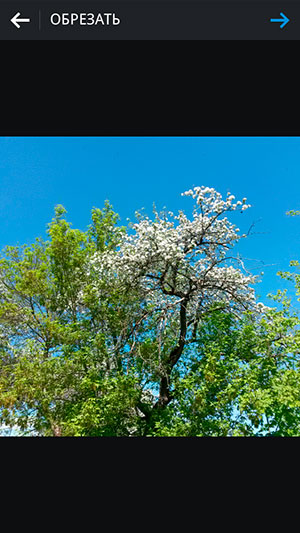
Ако искате да очертаете обикновена правоъгълна картина, вие ще трябва да използват приложения на трети страни, които ще добавят вашето изображение има празни области, които могат да бъдат боядисани различни цветове, най-често използват бяло. Примери за такива Приложения: InstaSquareMaker, Без изрязване, InstaSize.
Сега вашата снимка може да бъде обработена и да направите всичко с нея, каквото сърцето ти пожелае.

В допълнение към стандартните филтри, интензитетът на които може да се променя (за да направите това, щракнете върху филтъра два пъти), стандартно настройки на всеки графичен редактор: яркост, контраст и и др.
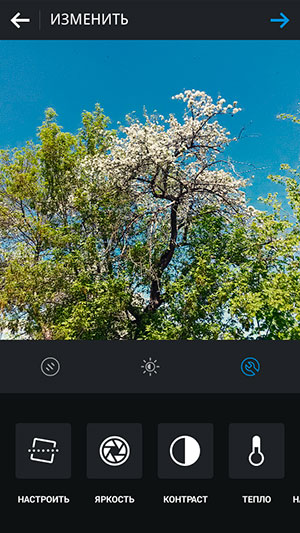
Можете също така да завъртите картината на 90 градуса или само малко няколко градуса.
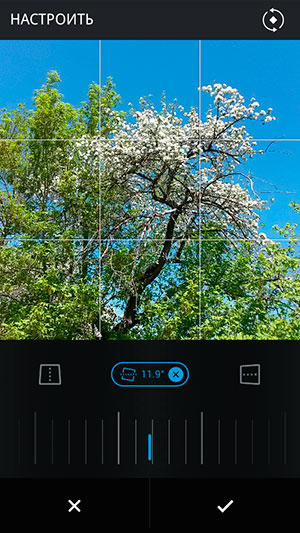
Веднага щом решите, че сте играли достатъчно с ефекти, не се колебайте да кликнете върху стрелка в горния десен ъгъл. Ще продължите да попълвате описания на записа и някои други чипове.
Директно споделяне на снимки в Instagram
След като обработите снимката, добавете (по желание) описание към вашето запис. Все още не се знае точно колко символи могат да бъдат използван в текстовото поле, обаче хората успяха да напишат и опуси от 2 хиляди знака. Много потребители обичат да разреждат публикациите им с различни емотикони, за това обаче има инсталирайте на телефона си специална клавиатура, наречена Емотикони.
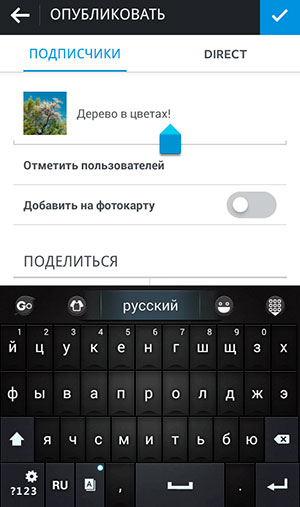
Ако вашата публикация съдържа приятели, които са в Instagram, можете да ги маркирате. Можете също да публикувате добавете мястото, на което е направено (за това има предмет „добавяне към фотокарта“). Можете също да изпратите снимката си директно, т.е. само един човек или малка група instagramlers (за да направите това, отидете на раздела DIRECT и изберете желани получатели).
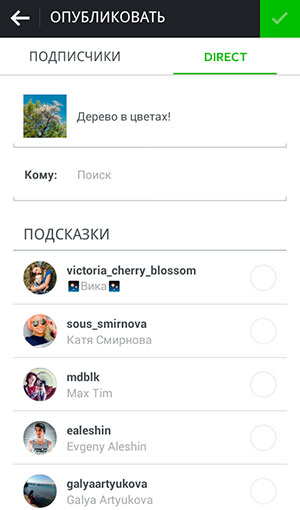
Записът може да бъде автоматично публикуван в други социални мрежи. мрежа например във Vkontakte, в Twitter или Facebook. За да направите това, направете съответните бутони са активни и влезте.
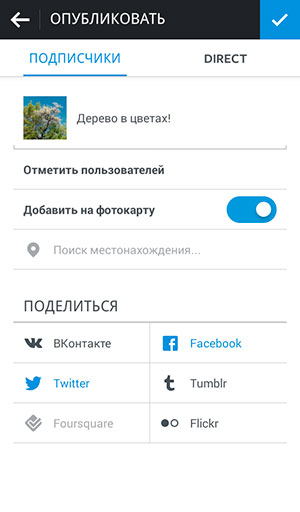
След като завършите всички необходими настройки, щракнете върху отметката – вашата публикация в Instagram ще се появи в емисията на вашите последователи или ще бъде изпратено директно (ако сте избрали този елемент).
Обработка и публикуване на видео
Преди да публикувате, трябва да съкратите видеоклипа, или по-скоро да го „набутате“ продължителност от 3 до 15 секунди, в противен случай самото приложение ще избере това парче, което той ще „хареса“. Ако снимате директно от камерата в Instagram, това не е необходимо.
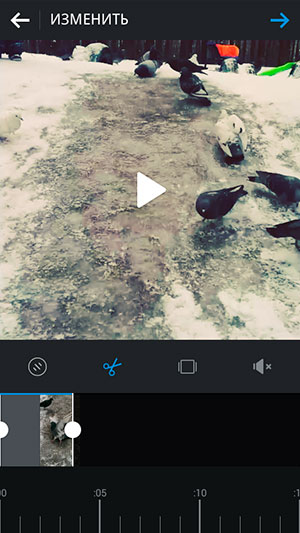
Между другото, както при снимките, можете да поставите в лентата и видеото правоъгълни, има специални приложения за това, например InstaVideo или InstaShot.
Видеоклиповете могат да се обработват с филтри, но тяхната интензивност не може да бъде регулиран.

Възможно е да изберете първия кадър, който ще бъде показан в емисията на вашите приятели.

След като приложите ефекта към видеото, също като снимките, трябва да добавите описание, можете да маркирате приятели или да го изпратите Директиви. Има възможност за изпращане на други социални услуги. мрежа.
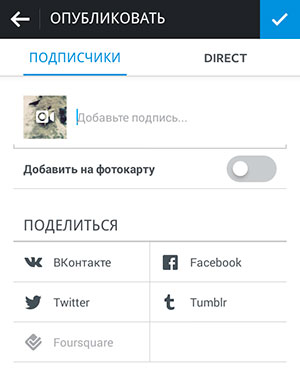
По-подробни указания за обработка на изображения и Можете да намерите видеоклипове за Instagram в „Как да използвайте Instagram “на нашия сайт.